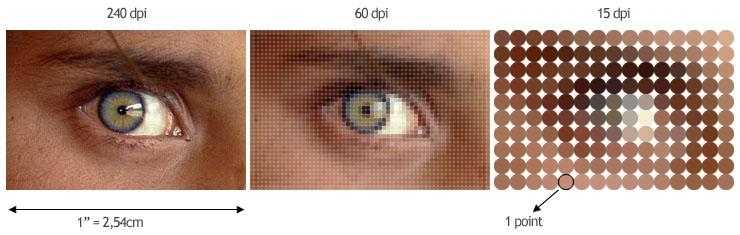Низкий DPI vs. Высокий DPI — Иван Петров на DTF
Описание ситуации
49 853 просмотров
Больше точность, но больше шумов? Или меньше точность, но меньше шумов? Как определиться? Попробуем разобраться.
Начнем с того, что чем более низкий dpi вы используете, тем более низкую точность позиционирования курсора вы получаете. Почему так? Ответ читайте далее.
Например: если вы установите в настройках мыши 200 dpi и внутриигровую чувствительность равную 6, вы получите значительно меньшую точность позиционирования курсора, чем при настройках 8000 dpi с чувствительностью соответственно равной 0.15.
Почему чувствительность во втором случае равна 0.15? Это легко вычислить по формуле:
old_dpi / new_dpi * old_game_sens = new_game_sens;
Наш случай:
200 dpi / 8000 dpi * 6 sens = 0.15 sens;
Получим абсолютно одинаковую скорость мыши, при новых настройках dpi.
Устройства и настройки
* Мышь: Logitech G102(203) «Prodigy»
* Разрешение экрана: 1920×1080
Windows настройки для 8000 dpi
Windows настройки для 200 dpi
Настройки выше сделаны для того, чтобы добиться одинаковой скорости мыши в системе при 200 и 8000 dpi для более точного тестирования. Таким образом получается, что скорость мыши будет примерно одинаковой, но установленное разрешение сенсора при этом будет различным.
Таким образом получается, что скорость мыши будет примерно одинаковой, но установленное разрешение сенсора при этом будет различным.
Множители скорости мыши в Windows, в соответствии с положением ползунка
1=1/32; 2=1/16; 3=2/8; 4=4/8; 5=6/8; 6=1.0; 7=1.5; 8=2 9=2.5; 10=3; 11=3.5
Замечание: настройки скорости мыши Windows с недавнего времени не влияют на поведение мыши в Quake Champions, по видимому в игру добавили поддержку Raw Input, включенную по умолчанию. Поэтому можете устанавливать ползунок так, как вам удобно.
Тест точности мыши
Вот что происходит на низких и высоких настройках dpi при перемещении курсора с одинаковой скоростью:
Тест точности мыши
На 200 dpi провести ровную линию невозможно, курсор дрожит и создает «лесенку», т.к. количества считываемых точек поверхности просто не достаточно, для точного позиционирования на таком разрешении.
Другое дело 8000 dpi — линия получается почти ровной, а небольшие неровности это, в основном, следствие естественного дрожания руки человека.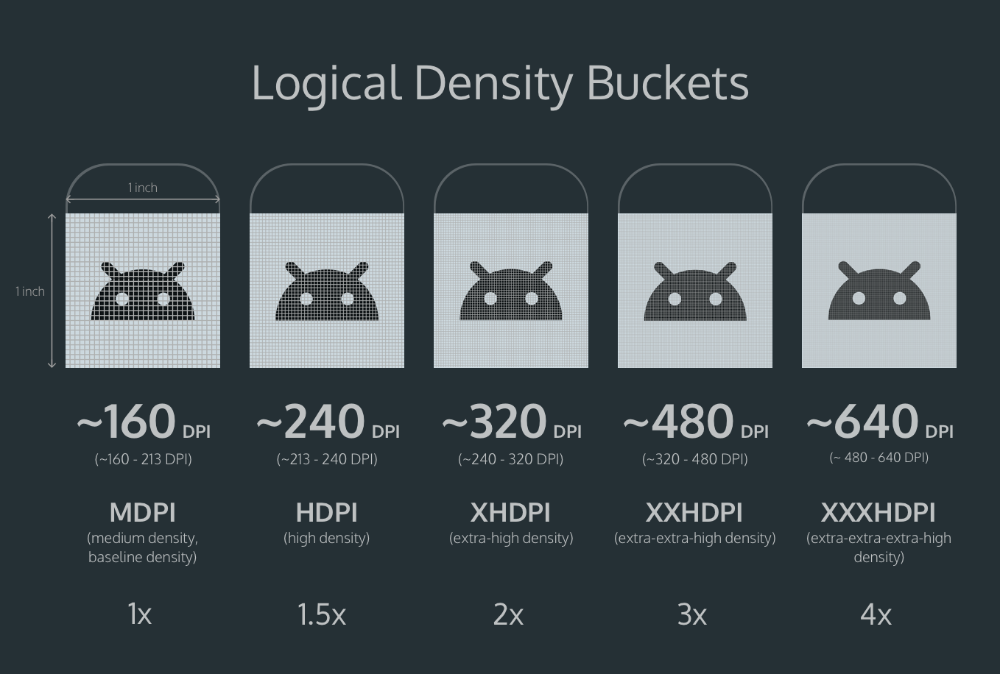
Вывод
Установка высоких значений dpi может помочь как в обычной работе, особенно если вы занимаетесь графикой, так и в играх, особенно в тех моментах, когда требуется точное наведение прицела. К примеру в Quake Champions, если вы стреляете из рейлгана на большую дистанцию, да еще и в узкий проход, то настройки с высоким dpi могут дать вам небольшое преимущество.
Кроме того есть еще один важный момент: чем выше разрешение экрана — тем больше будет заметна дрожь курсора мыши на низких dpi. Например на 4K разрешении монитора, курсор мыши, установленной на 200 dpi, будет при дрожании перескакивать на большее количество пикселей, чем при разрешении монитора FullHD.
В итоге получается, что смысла играть на очень низких настройках dpi, особенно в том случае, если вы можете позволить себе более высокие значения — просто нет. Это не только не дает никакого преимущества, но даже наоборот отнимает его. Разница, конечно, не столь значительная, особенно в таких быстрых играх вроде Quake Champions, где не требуется точной стрельбы на огромные расстояния, как например в Arma III, но все же эта разница есть.
О проблемах, с которыми можно столкнуться на очень высоких значениях dpi читайте в разделе «Дополнительная информация».
CPI (DPI)
Конечно, большинство профи играют на низких значениях, но это скорее дело старой привычки. Иногда, когда приходят новые технологии, от старых привычек приходится отказываться.
Дополнительная информация:
CPI (DPI)
Аббревиатура CPI расшифровывается как counts per inch (считываний на дюйм), но пользователи обычно говорят о DPI – dots per inch (точек на дюйм). Это связано с тем, что на экране монитора отображаются «точки», в то время как сенсор в результате своей работе выдает «считывания». Поэтому разница между dpi и cpi состоит исключительно в названии, по факту эти понятия обозначают одно и то же.
Давайте заглянем в сенсор мыши. В нем есть светочувствительная матрица, которая состоит из пикселей и линза с заданным увеличением, через которую на сенсор попадает изображение поверхности.
Как мы можем получить более высокое разрешение? Один из способов — разделение пикселей в нашей матрице на более мелкие фотоэлементы. Однако, в этом случае приходится повышать светочувствительность каждого элемента, что в свою очередь увеличивает уровень шумов на матрице. Постепенно увеличивая количество пикселей вы достигаете определенного предела, при котором информация, получаемая пикселем не позволяет определить параметры движения мыши из-за плохого соотношения сигнал/шум.
Ripple
Это случайная ошибка сенсора, делающая выдаваемую сенсором траекторию движения дрожащей, волнистой, «нервной». Следует отметить, что слова ripple и jitter имеют одинаковый смысл. Внутри logitech используется термин ripple («рябь» — англ.), в то время как среди пользователей более популярным является jitter («дрожание»).
Различают высокочастотный и низкочастотный jitter.
Важно понимать, что проблема jitter’a непосредственно связана с разрешением сенсора (dpi/cpi). И это вполне естественно. Чем больше вы поднимаете dpi, тем больше вы получаете ошибок. Приближаясь к шумовому порогу сенсора, система перестает понимать, какой сигнал представляет собой настоящее движение, а какой просто является случайным шумом на матрице.
Как на очень высоких так и на очень низких dpi есть свои слабые стороны в определении шумов. Поэтому настраивать dpi/cpi следует на промежуточные значения.
Angle Error
Выделяют три вида угловой ошибки сенсора: общая угловая ошибка, ошибка «3-сигма» и т. н. «угловая привязка».
н. «угловая привязка».
Общая угловая ошибка — это систематическое отклонение угла, определяемого сенсором, от реального угла, под которым осуществляется движение мыши. При этом пользователей, как правило, этот вид ошибки не слишком беспокоит (если только она не слишком велика), они естественным образом под нее подстраиваются, даже не замечая, что мышь ведет себя как-то неправильно.
Ошибка 3-сигма — это случайное изменение общей угловой ошибки. Можно сказать, что это «ошибка ошибки». В отличие от общей угловой ошибки, к данному недостатку пользователь практически никак не может адаптироваться. Именно поэтому, величина ошибка «3-сигма» является очень важным параметром, который характеризует точность сенсора.
Угловая привязка. Фактически, угловая привязка означает наличие определенного диапазона углов, в котором наша система выдает строго горизонтальное либо строго вертикальное движение. Эта функция была реализована в некоторых сенсорах, чтобы помочь людям, которые работают в офисных либо графических приложениях, рисовать прямые линии. Но такое поведение мышки может быть неприемлемым для геймеров. Естественным желанием для геймера является «чистый» необработанный трекинг, которой позволяет им лучше чувствовать движения своей руки и быть точным, совершая даже небольшие движения мышью. Потому что при экстремальных значениях угловой привязки, рисуя, к примеру, окружность, на выходе вы можете получить вместо круга некоторое подобие квадрата.
Но такое поведение мышки может быть неприемлемым для геймеров. Естественным желанием для геймера является «чистый» необработанный трекинг, которой позволяет им лучше чувствовать движения своей руки и быть точным, совершая даже небольшие движения мышью. Потому что при экстремальных значениях угловой привязки, рисуя, к примеру, окружность, на выходе вы можете получить вместо круга некоторое подобие квадрата.
Resolution vs Speed Error
Следует сразу сказать, что данный параметр в очень большой степени определяет точность и воспроизводимость результатов сенсора. Допустим, мы переместим мышь ровно на 20 см, сначала медленно, а затем быстро. Если наш сенсор точный, в обоих случаях мы получим одинаковое число точек, которое пройдет курсор мыши на экране. В реальности, число точек для разных скоростей будет разным. И в этом отношении сенсоры могут очень сильно различаться. Многие пользователи называют это явление акселерацией, но этот термин здесь не совсем подходит. Просто с увеличением скорости сенсор может перестать правильно определять параметры движения, что приводит к разному числу выдаваемых считываний для разных скоростей. Особенно это критично для игроков в шутеры. Если два противника появляются с противоположных сторон, вам нужно сначала выстрелить в одного, затем резко повернуться в другую сторону. Если у вас плохая мышь, сделать это точно у вас вряд ли получится — вы либо повернетесь слишком сильно, либо наоборот — немного не доведете прицел до нужного места.
Просто с увеличением скорости сенсор может перестать правильно определять параметры движения, что приводит к разному числу выдаваемых считываний для разных скоростей. Особенно это критично для игроков в шутеры. Если два противника появляются с противоположных сторон, вам нужно сначала выстрелить в одного, затем резко повернуться в другую сторону. Если у вас плохая мышь, сделать это точно у вас вряд ли получится — вы либо повернетесь слишком сильно, либо наоборот — немного не доведете прицел до нужного места.
Dropouts (no DPI/CPI)
Суть данной проблемы состоит в том, что в некоторых случаях сенсор полностью перестает понимать, куда движется мышь и не выдает никаких считываний. На практике это выглядит так: пользователь ведет мышь, а курсор на экране в какой-то момент останавливается, а затем снова продолжает свое движение.
Pixel walk (low speed accuracy)
Если вы постепенно уменьшаете скорость движения мыши, в какой-то момент ваша система приходит в такой состояние, когда ей приходится угадывать, стоит ли мышь на месте, либо просто очень медленно движется. Т.е. для каждого сенсора существует некая «стартовая скорость». И только после достижения этой скорости сенсор начинает выдавать параметры движения. Но если эта скорость слишком велика, может сложиться ситуация, когда пользователь медленно ведет мышь, а курсор/прицел абсолютно не двигается. Проблема осложняется еще и тем фактом, что люди использует низкие скорости как раз в тех случаях, где нужно быть как можно точнее. А в результате получают совершенно обратный эффект. Для разработчиков сенсоров пропуск пикселя — это очень серьезная проблема, которую порою трудно решить.
Т.е. для каждого сенсора существует некая «стартовая скорость». И только после достижения этой скорости сенсор начинает выдавать параметры движения. Но если эта скорость слишком велика, может сложиться ситуация, когда пользователь медленно ведет мышь, а курсор/прицел абсолютно не двигается. Проблема осложняется еще и тем фактом, что люди использует низкие скорости как раз в тех случаях, где нужно быть как можно точнее. А в результате получают совершенно обратный эффект. Для разработчиков сенсоров пропуск пикселя — это очень серьезная проблема, которую порою трудно решить.
Технически, пропуск пикселя заключается в том, что сенсор определяет движение, сравнивая между собой фотографии поверхности. И здесь весь смысл заключается в скорости фотографирования. Первыми проблемными мышками с пропуском пикселя были устройства на базе лазерного сенсора Avago 9500 (SteelSeries Xai/Sensei), где скорость фотографирования составляла 12000 кадров в секунду! Большая скорость фотографирования позволила существенно повысить точность сенсора на обычных скоростях, но при медленном движении две последовательные фотографии, сделанные с интервалом 0,000083 секунды (1/12000), становятся практически неотличимыми друг от друга.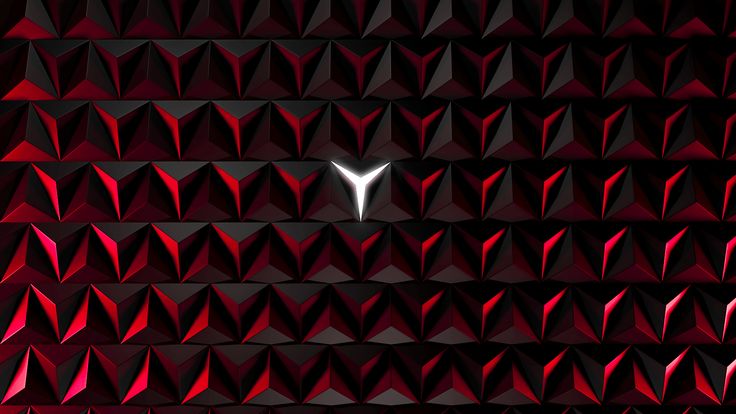 Поэтому, в последнем поколении сенсоров (например Pixart S3988/PMW3366) скорость фотографирования меняется в зависимости от скорости движения самой мышки: от 3000 до 12000 кадров в секунду.
Поэтому, в последнем поколении сенсоров (например Pixart S3988/PMW3366) скорость фотографирования меняется в зависимости от скорости движения самой мышки: от 3000 до 12000 кадров в секунду.
Circle drift (timing)
Лучший способ проверки работы сенсора — это посмотреть, насколько хорошо обрабатываются окружности. Если мы совершим нашей мышью идеальное круговое движение, то на экране монитора курсор должен описать точно такой же круг и вернуться строго в исходную точку. Однако, по разным причинам, этого может не случиться. Часть этих причин была упомянута выше — это могут быть различные угловые ошибки, вариации cpi от скорости и т.д. Но кроме того, проблемы могут быть связаны с синхронизацией — т.е. наша система может слишком поздно стартовать, не вовремя передавать информацию на компьютер и т.д. В этом случае, если мы будет продолжать рисовать окружности, их отображение на мониторе будет постепенно уплывать в сторону. И такое поведение сенсора говорит нам том, что что-то работает неправильно.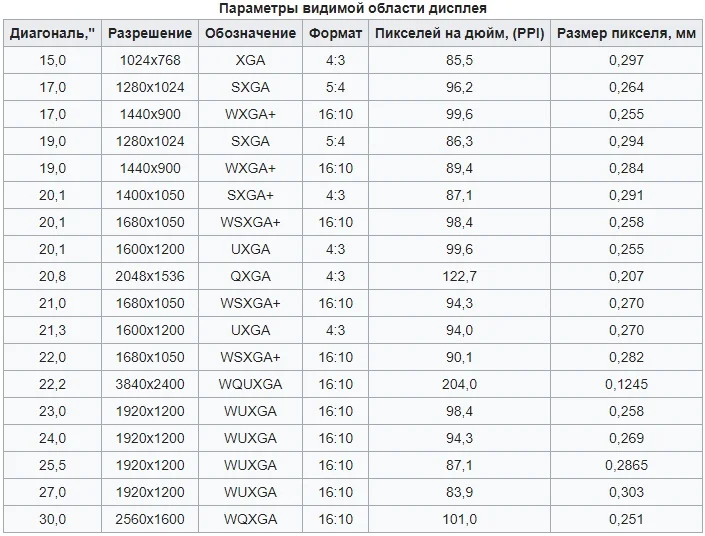
Использованные источники:
1. Перевод для раздела «Дополнительная информация» (оригинальный источник перевода неизвестен)
2. Logitech HQ: François Morier, Senior Engineer Explains Mouse Sensor Design (Video)
Какой DPI лучше использовать для игр? [Чувствительность мыши]
Профессиональным геймерам и не очень, очень важноОпубликовано 02.11.2019, 07:12 · Комментарии:15
Одна из первых вещей, которые вы заметите о мыши, это ее DPI. Но что такое DPI? И что еще более важно, насколько высоким или низким DPI вам нужен, когда речь заходит об играх? Ответим на часто задаваемый вопрос — какой DPI лучше и рассмотрим почему его лучше выбрать в определенной ситуации, так что читайте дальше!
Содержание:
- Что такое DPI?
- Какое значение DPI вам нужно?
- Что искать в игровой мыши?
- Заключение
Что такое DPI?
DPI, сокращение от точек на дюйм, обозначает, насколько чувствительна мышь. Обратите внимание, что мы написали «чувствительный», а не «точный», поскольку это разные вещи — чувствительная мышь (т.е. устройство с высокой DPI) не обязательно является точной мышью!
Обратите внимание, что мы написали «чувствительный», а не «точный», поскольку это разные вещи — чувствительная мышь (т.е. устройство с высокой DPI) не обязательно является точной мышью!
Теперь каждая точка соотносится непосредственно с одним пикселем на экране. Таким образом, если вы играете в формате 1080p и перемещаете мышь с разрешением 1000 точек на дюйм по вертикали на один дюйм, курсор переместится на 1000 пикселей, что почти соответствует высоте дисплея. И если бы мы говорили о мышке с разрешением 2000 DPI, курсор переместился бы с верха на нижнюю часть экрана на полдюйма — вы получите изображение.
Тем не менее, игровые мыши очень чувствительны и имеют высокий рейтинг DPI в 2019 году. Существуют мыши с разрешением до 16000, что подводит нас к основному вопросу: насколько высоко достаточно, а как низко минимум?
Какое значение DPI вам нужно?
Учитывая ранее сказанное, какой чувствительности будет достаточно? Существуют относительно доступные устройства с чувствительностью 8000, 10000 и даже 16000 точек на дюйм, и большинство игровых мониторов сегодня используют дисплеи 1080p или 1440p. Тем не менее, даже мышь с 8000 DPI может быть излишней при использовании с дисплеем 4K, так есть ли смысл в этих безумно высоких показателях чувствительности?
Тем не менее, даже мышь с 8000 DPI может быть излишней при использовании с дисплеем 4K, так есть ли смысл в этих безумно высоких показателях чувствительности?
Что ж, у мыши с высоким разрешением есть одно преимущество, и это настраиваемость. Практически все игровые мыши теперь позволяют пользователям переключаться между различными настройками чувствительности на лету с помощью кнопки, которая обычно располагается над колесом прокрутки.
Это очень полезная функция, которая позволяет переключаться между настройками с низкой и высокой чувствительностью в зависимости от ситуации, что может быть очень удобно в шутерах. Например, вы можете использовать настройку высокой чувствительности в качестве настройки по умолчанию и переключиться на настройку низкой чувствительности для снайперской стрельбы, что позволит добиться более точного и точного прицеливания.
Итак, в целом, мы бы сказали, что минимальная чувствительность устройства должна быть равна горизонтальному разрешению вашего дисплея, и, вам не о чем беспокоиться сейчас, когда даже самые дешевые игровые мыши оснащаются такой возможностью с DPI 2400 или 3200.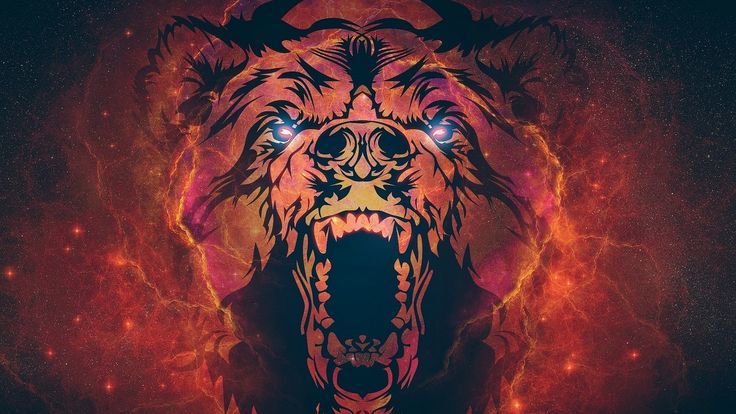
А что касается максимального DPI, то на самом деле такого нет. Дополнительная чувствительность не может повредить, но чувствительность определенно не должна быть тем фактором, по которому вы выбираете игровую мышь — как мы уже упоминали, чувствительность не равна точности или качеству.
Что искать в игровой мыши?
Теперь, когда мы убрали DPI, о чем нужно помнить при выборе новой игровой мыши? Ну, у нас есть полная статья, посвященная этой самой теме, и вы можете проверить это здесь.
Более того, вы можете попробовать наш выбор лучших игровых мышей на 2019 год, поскольку в нем рассмотрены все виды игровых мышей широкого спектра цен, поэтому вы можете найти ту, которая соответствует вашим требованиям!
Заключение
Итак, как мы уже разобрались, чувствительность не так уж важна, когда речь заходит об игровых мышах сегодня, и есть другие более важные особенности, которые описаны в этих статьях:
Какая мышь лучше лазерная или оптическая для игр?
Какая мышь лучше проводная или беспроводная для игр?
Какой лучший DPI для игр?
Несмотря на то, что при сборке игрового ПК это не является главным приоритетом, важно выбрать лучшую мышь, отвечающую потребностям пользователя.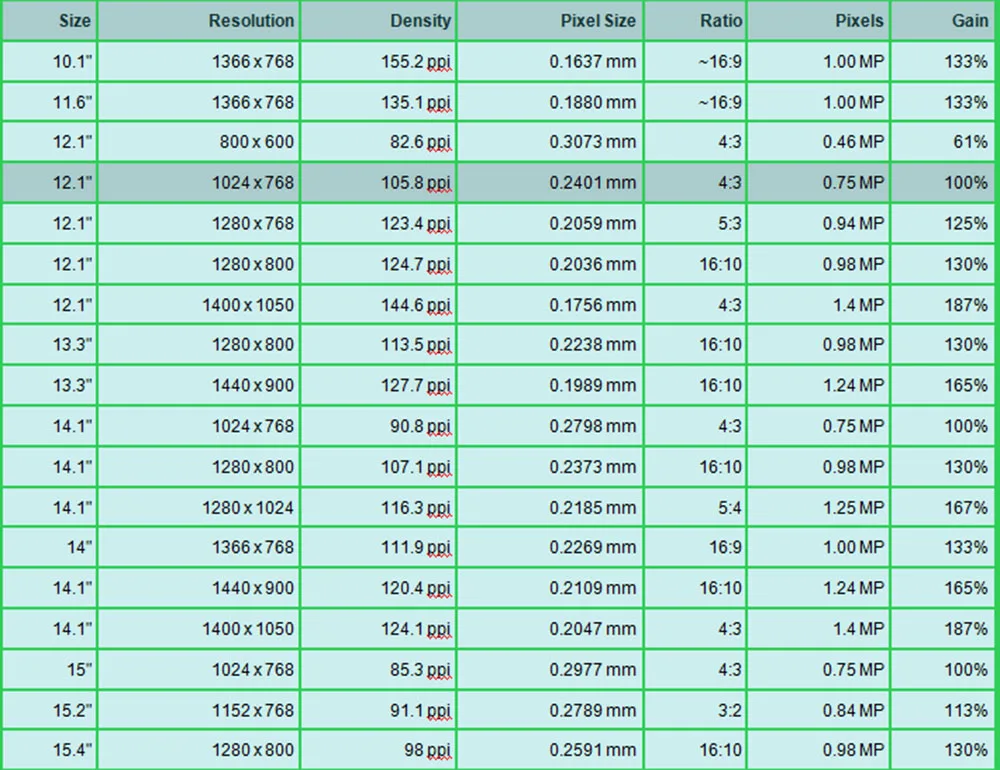 Рынок наводнен бесчисленными игровыми мышами всех форм, ценовых диапазонов и встроенных функций; с таким количеством соперничающих за внимание клиентов может быть трудно понять, с чего начать.
Рынок наводнен бесчисленными игровыми мышами всех форм, ценовых диапазонов и встроенных функций; с таким количеством соперничающих за внимание клиентов может быть трудно понять, с чего начать.
Несмотря на то, что в рекламе офисных или повседневных вариантов мы почти не упоминаем, DPI обычно используется во всех игровых мышах. Эта функция дает много возможностей для маневра: некоторые мыши поддерживают диапазон от 100 до более 10 000 точек на дюйм. Что такое лучший DPI для игр ? Что лучше: высокий или низкий DPI?
Что такое DPI?
Прежде чем двигаться дальше, необходимо дать краткое объяснение DPI. «Точек на дюйм» определяет количество пикселей, которое курсор будет перемещать по экрану за каждый дюйм, проведенный мышью по коврику. По сути, мышь с разрешением 1300 точек на дюйм будет перемещаться на 1300 пикселей на дюйм.
Чем выше DPI, тем большую площадь монитора занимает курсор. Таким образом, высокое значение DPI означает более быстрое движение на экране или более чувствительную мышь 9. 0004 . На бумаге может показаться, что это хорошо, но это может привести к снижению точности.
0004 . На бумаге может показаться, что это хорошо, но это может привести к снижению точности.
СВЯЗАННЫЙ: Что означает DPI для игровых мышей?
Офисные мышиобычно имеют разрешение от 800 до 1600 точек на дюйм; однако игровые мыши разные. Хотя существуют исключения, большинство игровых мышей обеспечивают гибкость, позволяя игрокам выбирать из диапазона DPI.
Например, SteelSeries Aerox 9 Wireless имеет диапазон DPI (или CPI, который в этих случаях может рассматриваться как одно и то же) от 100 до 18000 с шагом 100. Игроки могут использовать приложение мыши, чтобы установить предпочтительные значения. Точек на дюйм.
Широкий диапазон DPI также не является исключительной особенностью игровых мышей высокого класса, поскольку недорогие варианты, такие как Razer DeathAdder Essential, имеют приличную максимальную чувствительность 6400.
Выбор DPI для игр
В конечном счете, DPI сводится к личным предпочтениям, и пользователям рекомендуется опробовать весь диапазон мыши, чтобы определить, какой из них лучше всего подходит для них. Большой выбор игровых мышей включает в себя кнопку DPI, которая циклически переключается между различными уровнями (обычно начиная с самого низкого и заканчивая самым высоким), а некоторые даже позволяют настраивать этот вход через приложение. Не стесняйтесь экспериментировать, чтобы найти идеальную настройку .
Большой выбор игровых мышей включает в себя кнопку DPI, которая циклически переключается между различными уровнями (обычно начиная с самого низкого и заканчивая самым высоким), а некоторые даже позволяют настраивать этот вход через приложение. Не стесняйтесь экспериментировать, чтобы найти идеальную настройку .
DPI зависит от разрешения монитора
Монитор 4K имеет в 4 раза больше пикселей, чем экран 1080p; поэтому мышь с DPI 1600 будет казаться намного медленнее на первом, чем на втором. Как и любой другой компонент игрового ПК, совместимость между монитором и мышью должна быть решающим фактором при выборе DPI.
Несмотря на то, что некоторые мыши имеют DPI, который может достигать 20000+, эти цифры будут непрактичными для большинства людей, если только они не используют монитор 8K. На самом деле пользователям с разрешением 1080p и 1440p не нужна мышь, поддерживающая более 1600 DPI , и даже это может быть излишним.
СВЯЗАННЫЕ С: самые важные вещи, которые следует учитывать при покупке игровой мыши
Преимущества высокого разрешения (>1000)
Поскольку высокое значение DPI соответствует более быстрому движению курсора, эти уровни обычно считаются подходящими для шутеров и игр, требующих быстрых рефлексов .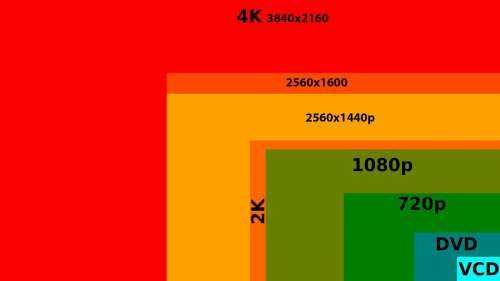 Однако, как упоминалось ранее, высокий DPI приводит к меньшей точности, что может быть смертным приговором в шутерах от первого лица, основанных на точности. Тем не менее, высокий DPI может дополнить такие вещи, как RPG или MMO, где игроки хотят быстро перемещать камеру.
Однако, как упоминалось ранее, высокий DPI приводит к меньшей точности, что может быть смертным приговором в шутерах от первого лица, основанных на точности. Тем не менее, высокий DPI может дополнить такие вещи, как RPG или MMO, где игроки хотят быстро перемещать камеру.
Преимущества низкого разрешения (
<1000)Низкий DPI означает, что учитывается каждый пиксель, что дает игрокам полный контроль над курсором за счет скорости. MOBA и стратегии требуют точных действий, и высокий DPI нанесет ущерб этим жанрам.
Чувствительность игровой мыши и EDPI
Большинство компьютерных игр позволяют игрокам изменять чувствительность своих мышей. Увеличивая или уменьшая этот параметр, DPI мыши будет меняться, создавая то, что называется eDPI (« эффективных точек на дюйм «).
Если чувствительность игры установлена на 2x, мышь с DPI 1200 будет иметь eDPI 2400. И наоборот, если чувствительность установлена на 0,5x, eDPI мыши будет 600.
Также можно изменить чувствительность мыши через Windows.
Какой DPI лучше всего подходит для игр?
800 — лучший начальный DPI для системы 1080p или 1440p. Хотя это может показаться низким, этот уровень подходит для большинства стилей игры. Вместо того, чтобы постоянно менять DPI мыши, игроки должны установить eDPI для каждой игры . Как только идеальная чувствительность для этого заголовка будет найдена и сохранена, эта настройка всегда будет готова к работе. Не существует одного DPI, подходящего для любого опыта, поэтому вместо того, чтобы прыгать туда-сюда между уровнями мыши, выберите основу, которая может поддерживать максимальное количество конфигураций.
Если в игре нет стандартного параметра чувствительности мыши, то 800 может быть слишком мало для ряда жанров. В таких случаях начните с 800, а затем увеличивайте экспоненциально, увеличивая 400 DPI за раз.
БОЛЬШЕ: Нужна ли мне игровая гарнитура?
Лучший DPI для игр: знай свою мышь и монитор
Количество тонкой настройки, необходимой для игр на ПК (особенно на элитных уровнях), является одной из причин, почему это так пугает новичков. Даже самая лучшая мышь для FPS не поможет вам сделать больше хедшотов, если она неправильно откалибрована.
Даже самая лучшая мышь для FPS не поможет вам сделать больше хедшотов, если она неправильно откалибрована.
Но, честно говоря, это больше похоже на гонки Формулы-1. Быть успешным игроком зависит от ваших навыков водителя и от того, насколько хорошо спроектирован ваш автомобиль. Ни одна настройка не является произвольной. Что угодно может дать вам конкурентное преимущество над вашими противниками.
Сборка и настройка ПК — это ролевая игра, в которой вы всегда стремитесь улучшить и повысить уровень своих навыков и атрибутов. Атрибут, который часто упускают из виду, — это DPI и его связь с вашей мышью и монитором.
Итак, давайте отбросим все банальные метафоры и сравнения и перейдем к установлению лучшего DPI для игр, не так ли? 🖥️ 🖱️
Что такое DPI?
Если у вас есть принтер или вы занимаетесь цифровой фотографией, вы должны быть немного знакомы с DPI. DPI означает количество точек на дюйм. Это мера плотности точек при печати, изображениях и видео. Его часто используют неправильно.
Его часто используют неправильно.
Первоначально этот термин был придуман для описания количества буквальных точек чернил на печатной странице. Когда люди ссылаются на DPI на мониторе или экране, они на самом деле говорят о PPI (пиксель на дюйм), который используется для измерения плотности пикселей.
Поскольку неправильное использование терминологии широко распространено (в этом виноваты даже крупные компании, такие как Microsoft), мы также будем использовать эти термины как синонимы в этом руководстве. Тем не менее, я призываю вас исправить всех, кто использует DPI вместо PPI.
Это может показаться чрезмерно педантичным, но различие может быть существенным. Однако это не так важно, как знание того, как DPI влияет на общий игровой процесс и производительность.
Как DPI влияет на игры?
Мониторы и экраны
Что касается экранов и мониторов, DPI дисплея влияет на четкость и четкость изображения. Чем больше пикселей в дюйме, тем меньше пиксели.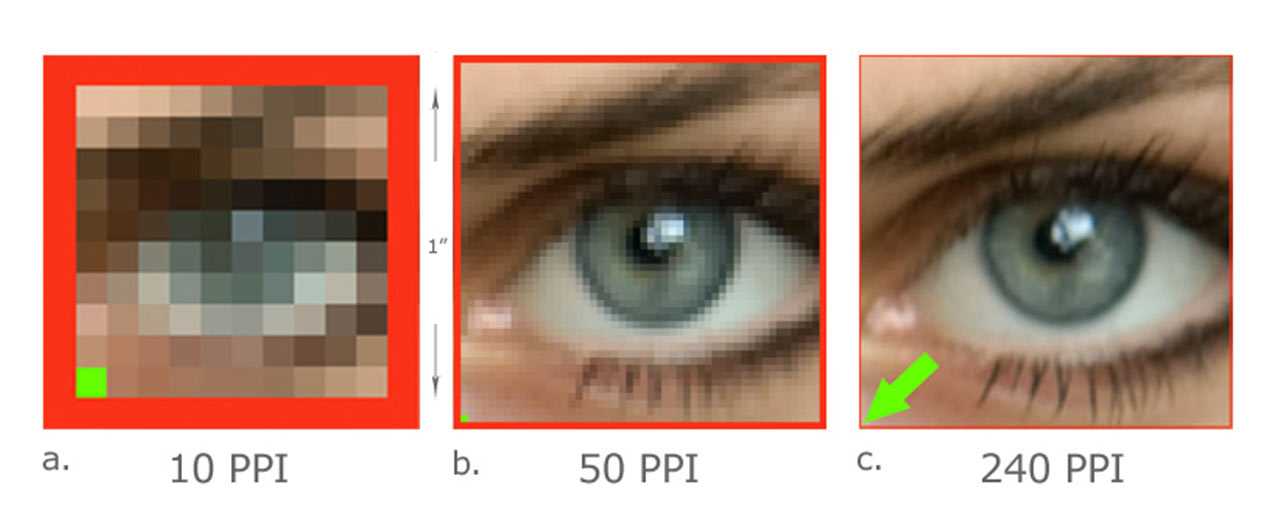 Это означает, что чем ближе вы находитесь к экрану, тем менее пикселизированными будут изображения.
Это означает, что чем ближе вы находитесь к экрану, тем менее пикселизированными будут изображения.
Нетрудно понять, почему DPI монитора или экрана имеет значение для вас как игрока. Чем больше DPI у вашего дисплея, тем четче (или может быть) графика. Следует отметить, что детализация и графика в основном зависят от вашего графического процессора. Монитор нужен для того, чтобы гарантировать, что тяжелая работа вашего графического процессора будет полностью реализована.
Мыши
DPI относительно легко понять, когда мы говорим об устройствах обработки изображений. Однако все становится немного сложнее, когда мы говорим о мышах/мышах. Проще говоря, это относится к чувствительности вашей мыши и движения курсора.
Например, если разрешение вашей мыши равно 800 и вы перемещаете ее на один дюйм (2,54 см), курсор должен переместиться на 800 пикселей. Это означает, что мышь с более высоким DPI будет более чувствительной. Он будет более склонен реагировать на незначительные движения.
Хотя игровые мыши имеют более высокое значение DPI, чем обычные мыши, более высокое значение DPI не всегда хорошо. Вы не хотите, чтобы ваша мышь была слишком чувствительной, особенно если вы планируете играть в стратегическую игру или FPS, где важны тонкие движения мыши.
Однако бывают ситуации, когда вам может понадобиться переключить DPI на лету. Вот почему некоторые из лучших игровых мышей оснащены переключателями или кнопками, которые вы можете использовать для изменения или изменения вашего DPI на лету.
Вам может быть интересно, чем DPI отличается от фактической чувствительности мыши. Например, Windows позволяет изменять чувствительность мыши. Чувствительность мыши является программной, а DPI — это реальный физический атрибут, зависящий от аппаратного обеспечения вашей мыши.
Можно сказать, что чувствительность и DPI идут рука об руку. Если вы соедините мышь с низким DPI с высокими настройками чувствительности, вы заметите, что курсор немного прыгает или дергается при его перемещении. Если вы сравните это с мышью с высоким DPI, вы увидите, что движения курсора намного более плавные.
Если вы сравните это с мышью с высоким DPI, вы увидите, что движения курсора намного более плавные.
Вы можете сбалансировать чувствительность с DPI, чтобы добиться чувствительности курсора, которая подходит вам лучше всего. Но лучше, если вы соедините мышь с высоким разрешением с монитором с высоким разрешением. Мышь с разрешением 4000 точек на дюйм будет потрачена впустую на экране с разрешением 1280 x 720, что подводит нас к следующему пункту. Разрешение вашего монитора определяет, сколько у него DPI.
Как узнать DPI вашего экрана?
Метод 1: Расчет с использованием теоремы Пифагора
Вы можете определить DPI вашего экрана, изучив школьную математику и применив теорему Пифагора.
- Нам нужно найти значение диагонали ваших пикселей по следующей формуле: √ (ширина3 + высота2) = диагональ.
Разрешение моего экрана 1366 x 768. Так что для меня расчет будет выглядеть примерно так √13662 + 7682 = 1 567,07 - Чтобы найти DPI/PPI вашего экрана, вам нужно взять длину пикселя по диагонали и разделить ее, используя фактический физический диапазон вашего экрана.

Диагональ моего экрана составляет 13,3 дюйма, поэтому окончательный расчет будет выглядеть так: 1567,07 ÷ 13,3 = 117,82. Округляя, DPI моего экрана составляет 118.
Способ 2: Использование веб-сайта
Я большой ботаник, и я люблю делать вещи трудным путем (иногда). Вы можете не чувствовать то же самое. Есть несколько приличных веб-сайтов, которые могут рассчитать ваш DPI и предоставить вам другую полезную информацию о вашем экране или мониторе.
Мой личный фаворит — DPI Love. В нем находится веб-приложение, предназначенное для расчета DPI вашего экрана. Самое приятное в этом то, что он измеряет длину диагонали вашего экрана, а также ваше разрешение.
Как узнать DPI вашей мыши?
Хорошая игровая мышь поставляется с программным драйвером, который не только предоставит вам информацию о мыши, но и поможет вам изменить некоторые ее настройки. Это особенно полезно, если ваша мышь не оснащена переключателем, позволяющим изменять DPI на лету.
Вы также можете проверить DPI вашей мыши. Обычно производитель документирует характеристики мыши в руководстве. Одной из этих характеристик должен быть DPI мыши. Но если ваша мышь не поставляется с программным обеспечением, не волнуйтесь, есть и другие альтернативы, которые вы можете использовать для определения DPI вашей мыши.
Расчет DPI вашей мыши
Чтобы рассчитать DPI вашей мыши, вы можете использовать онлайн-анализатор DPI на сайте mouse-sensitivity.com. Анализатор DPI требует от вас некоторого ввода. Однако перед его использованием необходимо убедиться, что любое повышение точности указателя отключено.
Для большинства версий Windows, если представление панели управления настроено в соответствии с категорией, вы можете получить доступ к настройкам мыши, выбрав «Оборудование и звук», а затем щелкнув подкатегорию «Мышь» в разделе «Устройства и принтеры».
Кроме того, вы можете просмотреть настройки панели управления в соответствии с большими или маленькими значками, а затем выбрать мышь.
Когда откроется панель настроек мыши, убедитесь, что вы выбрали вкладку «Параметры указателя» и снимите флажок «Увеличить точность указателя» 9Флажок 0170 (если он установлен). Если ваша мышь поставлялась с каким-либо программным драйвером, вам также необходимо убедиться, что все улучшения указателя или курсора отключены.
После этого вы сможете следовать инструкциям веб-приложения анализатора DP.
Лучшее разрешение экрана для игр
Теперь, когда мы знаем больше о DPI и о том, как его найти или рассчитать, вам нужно посмотреть, лучший ли у вас DPI для игр. DPI монитора в основном зависит от размера и разрешения.
Если вы планируете сидеть близко к экрану, 24-дюймового монитора, такого как BenQ Zowie RL2455s, будет более чем достаточно. Его разрешение составляет 1920 x 1080p. Что делает DPI = 91,79 (округлено = 92). Вы можете найти такие мониторы и многое другое в нашем лучшем руководстве по игровым мониторам.
Если вы планируете сидеть дальше от экрана — может быть, на четыре фута или больше — тогда вам больше подойдет 27-дюймовый игровой монитор с разрешением 1440p, такой как ASUS PG279QZ. Его DPI составляет 108,79 (округлено = 109).). Таким образом, используя эти цифры, лучший показатель DPI экрана находится между 92 и 109 DPI. Оптимальное значение составляет около 100 PPI/DPI.
Его DPI составляет 108,79 (округлено = 109).). Таким образом, используя эти цифры, лучший показатель DPI экрана находится между 92 и 109 DPI. Оптимальное значение составляет около 100 PPI/DPI.
Лучшая мышь DPI
Поиск лучшего DPI для мышей немного более субъективен. Универсальной фигуры нет. DPI должен быть игровым или плавным, особенно когда вы играете на высоком уровне. Однако мы можем работать со средними значениями.
Предположим, что вы используете монитор с разрешением 1080p. (Эти цифры должны работать для большинства мониторов с высоким разрешением). Лучший DPI мыши для каждого популярного жанра:
- FPS и другие шутеры (включая Fortnite): 400 – 1000
- Стратегические игры в реальном времени: 1000–1200
- MMO и RPG: 1000 – 1600
- Игры MOBA: 400–800
Это рекомендуемые значения DPI для каждого игрового жанра. Это не жестко закодированные цифры; вы можете выбрать DPI в соответствии со своими предпочтениями и потребностями.